Sisukord
"Discount-Buddy" (215 rakenduse poolt) on soovimatu brauseriplugin, mis aitab teil iga kord raha säästa, kui teete internetis ostu. . The "Soodus-Buddy" plugin on komplekteeritud teiste tarkvara paigaldusprogrammide sisse ja pärast paigaldamist kuvab see reklaame ja pakkumisi, kui külastate veebisaite, kus on veebipakkumisi, nagu Amazon, Ebay jne. "Soodus-Buddy" lisa on mõnede viirusetõrje pakkujate poolt märgitud pahatahtlikuks programmiks.
Kui soovite eemaldada "Discount Buddy" oma arvutist, kasutage alljärgnevaid samme:

Kuidas eemaldada "Discount Buddy" arvutist:
Samm 1. Eemaldage rakendused, mis on paigaldatud "215 rakenduste" kaudu teie juhtpaneelist.
1. Selleks minge aadressile Start > Juhtpaneel .
{Windows 8: Parem klõps paremal kohta vasakpoolne alumine nurk ja valige Juhtpaneel }
{Windows XP: Start > Seaded > Juhtpaneel . }

2. Topeltklõpsake, et avada " Programmide lisamine või eemaldamine " kui teil on Windows XP või
“ Programmid ja funktsioonid ", kui teil on Windows 8, 7 või Vista).

3. Leidke programmide nimekirjast ja eemaldage/eemaldage need rakendused:
a. Allahindlus Buddy (Autor: 215 Apps)
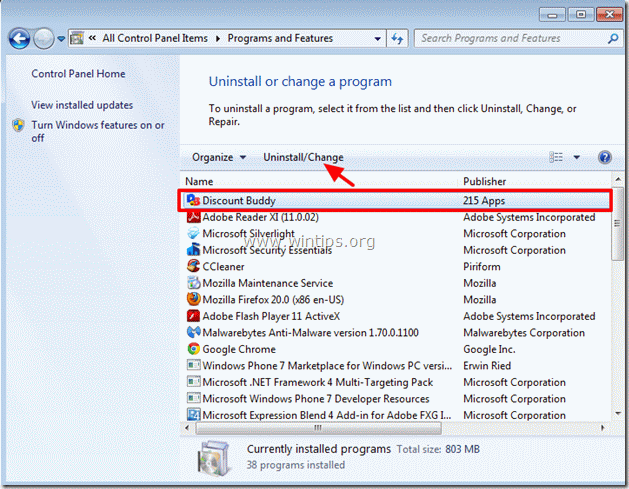
Samm 2. Eemaldage "Discount Buddy" oma internetibrauserirakendusest.
Pärast täitmist 1. samm, (Eemaldage "Discount Buddy" oma juhtpaneelist), teie internetibrauser peaks olema puhas.
Kui soovite kontrollida, kas teie internetibrauser on puhas, siis:
Internet Explorer, Google Chrome, Mozilla Firefox
Internet Explorer
Kuidas eemaldada "Discount Buddy" Internet Explorerist:
Kõigepealt eemaldage "Discount Buddy" oma juhtpaneelist (samm 1) ja seejärel kontrollida, et ükski " Allahindlus Buddy " kanne on olemas. Selleks :
1. Avage Internet Explorer ja seejärel valige IE failimenüüst " Tööriistad " > " Lisade haldamine ”.
Teatis*: IE viimastes versioonides vajutage " Käik " ikoon  üleval paremal.
üleval paremal.

2. Klõpsake " Tööriistaribad ja laiendused " valikud vasakul paanil ja veenduge, et viide "Discount Buddy" ei ole olemas.
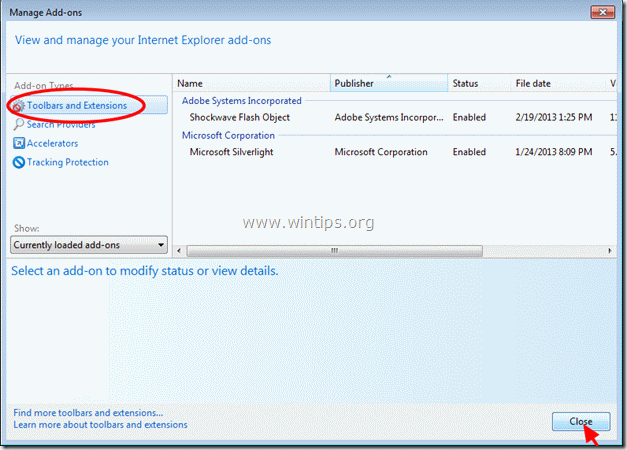
3. Sulgege kõik Internet Exploreri aknad ja jätkake 3. samm .
Google Chrome
Kuidas eemaldada "Discount Buddy" Google Chrome'ist:
1. Avage Google Chrome ja minge Chrome'i menüüsse  ja valige " Seaded ".
ja valige " Seaded ".

2. Klõpsake " Laiendused " sektsioon vasakul paanil.

3. In " Laiendused " valikud klõpsake prügikasti ikoon kõrval " Allahindlus Buddy 1.23.6 " plugin selle eemaldamiseks .
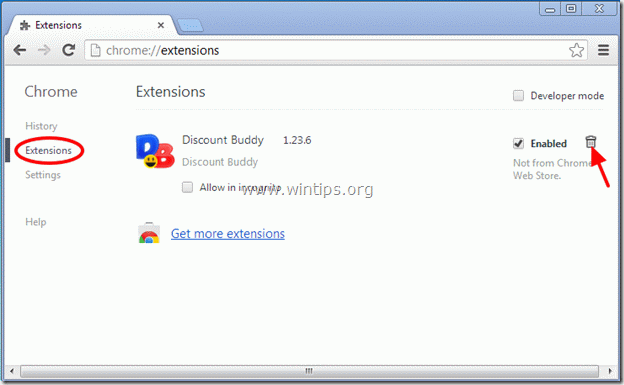
4. Sulgege kõik Chrome'i aknad ja jätkake 3. samm .
Mozilla Firefox
Kuidas eemaldada "Discount Buddy "Mozilla Firefoxist:
1. Kõigepealt peate olema aktiveerinud Firefoxi peamise "menüüriba".
* Paremklõps, tühja ruumi paremal pool "Lehekülje vahekaart" ja lubada Firefox "Menüüriba".
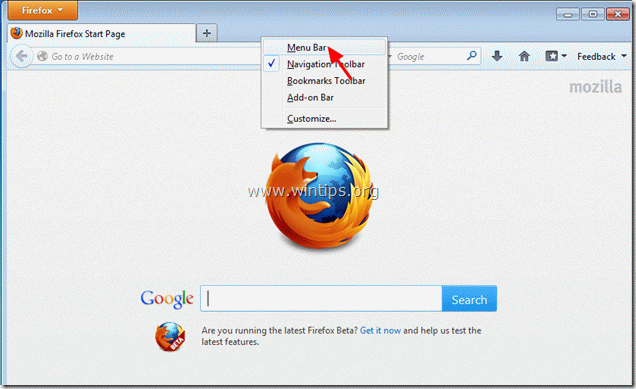
2. Firefoxi menüüst mine " Tööriistad " > " Lisandid ”.
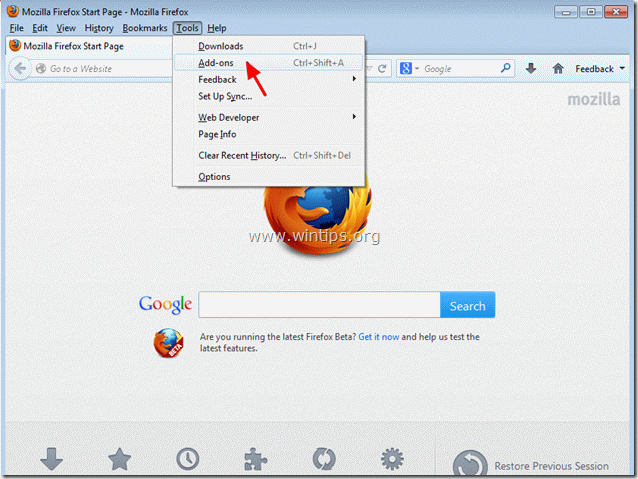
3. In " Lisandid " juht valib " Laiendused " vasakul paanil.

4. Sisemine " Laiendused " press " Eemalda" eemaldada " Allahindlus Buddy 0.91.16 " alates Firefox.
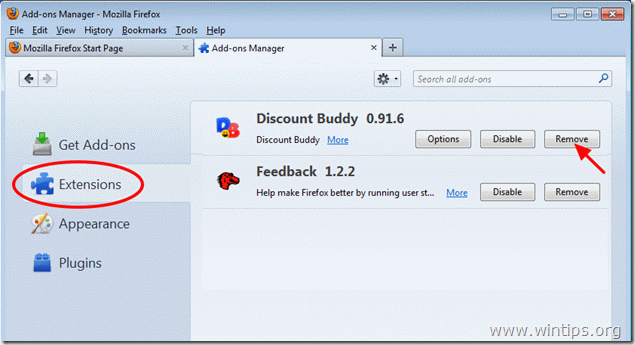
6. Sulgege kõik Firefoxi aknad ja jätkake järgmise sammuga.
Samm 3. Puhastage arvuti muudest pahatahtlikest ohtudest.
Lae alla ja paigaldada MalwareBytes Antimalware et puhastada kõik arvutisse jäänud pahatahtlikud ohud.*
*Kui te ei tea, kuidas paigaldada ja kasutada " MalwareBytes Anti-Malware ", loe neid juhiseid.
1. Käivitage MalwareBytes Antimalware ja viige läbi kiire skaneerimine:
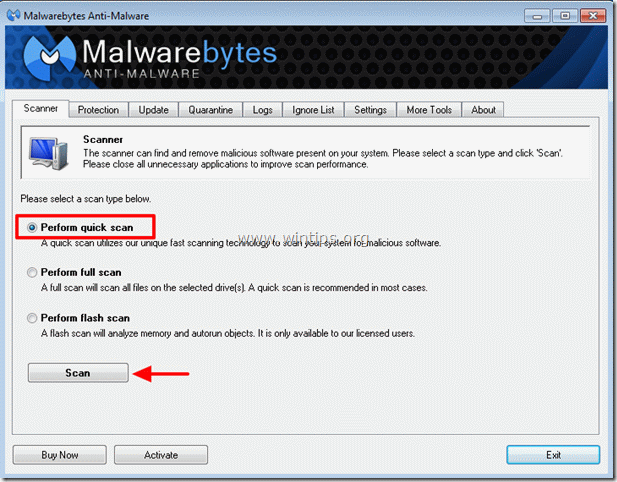
2. Kui skannimine on lõpetatud, vajutage nuppu " Näita tulemusi " nuppu, et vaadata ja eemaldada pahatahtlikud ohud.
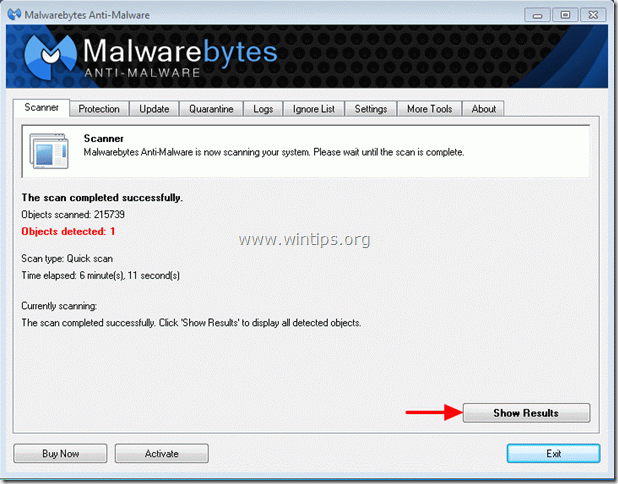
3c. Aknas "Show Results" (Näita tulemusi) check - kasutades hiire vasakut nuppu - kõik nakatunud objektid ja seejärel valige " Eemalda valitud " ja laske programmil valitud ohud eemaldada.
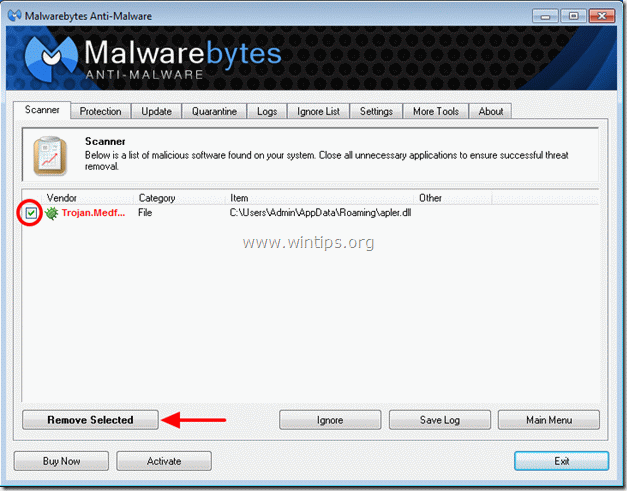
3d. Kui nakatunud objektide eemaldamise protsess on lõppenud, " Käivitage süsteem uuesti, et eemaldada kõik aktiivsed ohud korralikult.
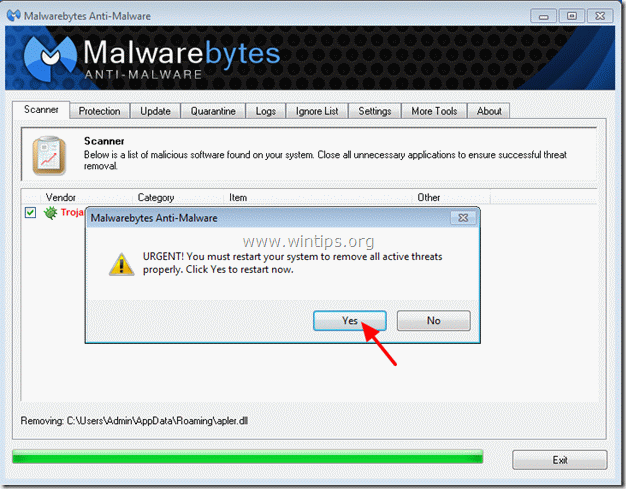
4. Oluline: Tagamaks, et teie arvuti on puhas ja turvaline, viige läbi täielik skaneerimine, kasutades Malwarebytes Anti-Malware'i, Windowsi "Safe Mode" režiimis. .*
*Windowsi turvarežiimi sisenemiseks vajutage klahvi " F8 " klahvi, kui arvuti käivitub, enne Windowsi logo ilmumist. Kui " Windowsi lisavalikute menüü " ilmub ekraanile, kasutage klaviatuuri nooleklahve, et liikuda klahvile Turvaline režiim ja seejärel vajutage "ENTER ".
Samm 4. Puhastage soovimatud failid ja kirjed.
Kasutage " CCleaner " programmi ja jätkake puhas teie süsteemi ajutisest Interneti-failid ja kehtetud registrikanded.*
* Kui te ei tea, kuidas paigaldada ja kasutada "CCleaner", lugege neid juhiseid .
Samm 5. Käivitage arvuti uuesti, et muudatused jõustuksid ja viige läbi täielik skaneerimine oma viirusetõrjeprogrammiga.

Andy Davis
Süsteemiadministraatori ajaveeb Windowsi kohta





